1 SPF
1.1 Définition
Sender Policy Framework. Permet de signer un email avec un nom de domaine. Cet outil technique n’est pas visible du publique mais est utilisé par les informaticiens pour repérer l’origine d’un message. Les logiciels antispam utilisent le SPF pour augmenter ou diminuer le score de fiabilité d’un email.
1.2 Cas pratique : Mise en place avec Google et OVH
1.2.1 Prérequis
Avoir un compte Google et un hébergement (Dans cette exemple j’utilise le manager OVH pour ajouter des entrées DNS)
1.2.2 Configuration du SPF
Se rendre sur la page de gestion des DNS d’OVH manager.
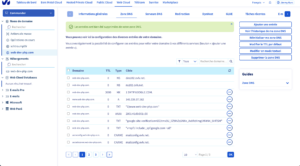
Remarque importante : il ne peut y avoir qu’un seul enregistrement SPF (ou TXT avec SPF) par domaine.
On peut ajouter le SPF de 2 façons : ajouter un champ TXT OU un champ SPF.
1) Ajout d’un champ TXT
Sur le menu de droite cliquer sur ajouter une entrée.
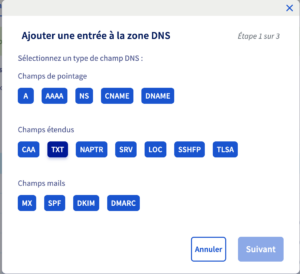
Puis cliquer sur TXT.
Ajouter la valeur « v=spf1 include:_spf.google.com ~all »
La valeur tild all signifie qu’on accepte quand même les emails d’un autre sender.
La valeur tiret all signifie qu’on les rejette.
Par défaut il est préférable de garder ~all si on a plusieurs sites ou logiciel suceptible d’envoyer des emails avec notre nom de domaine.
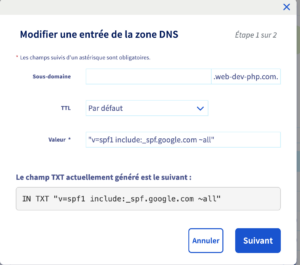
Puis cliquer sur suivant.
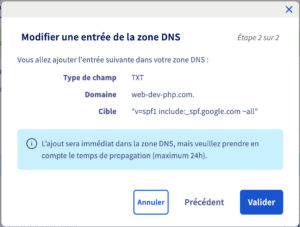
Cliquer sur valider. La propagation peut prendre jusqu’à 24h.
2) Ajouter un champ SPF (nouvelle méthode pour ajouter un SPF)
Pour ajouter OVH :
Pour ajouter Google, ajouter la valeur _spf.google.com dans le champ include.
1.3 Tester le SPF :
Il est possible de tester la présence de SPF sur de nombreux sites en ligne comme https://dnstoolbox.dmarc-expert.com/
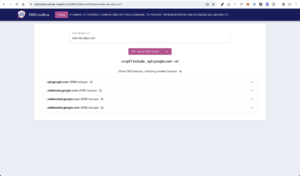
2 DKIM
2.1 Définition
2.2 Cas pratique
Sur l’interface d’administration de Google, cliquer sur le menu latéral de gauche : Apps > Google workspace > Gmail

3) DMARC
Les contributeurs fondateurs de DMARC sont notamment : Google, Yahoo, Microsoft etc…DMARC permet aux administrateurs de messagerie d’empêcher les pirates informatiques d’usurper l’identité de leur organisation et de leur domaine.

0 commentaires